刘凌飞
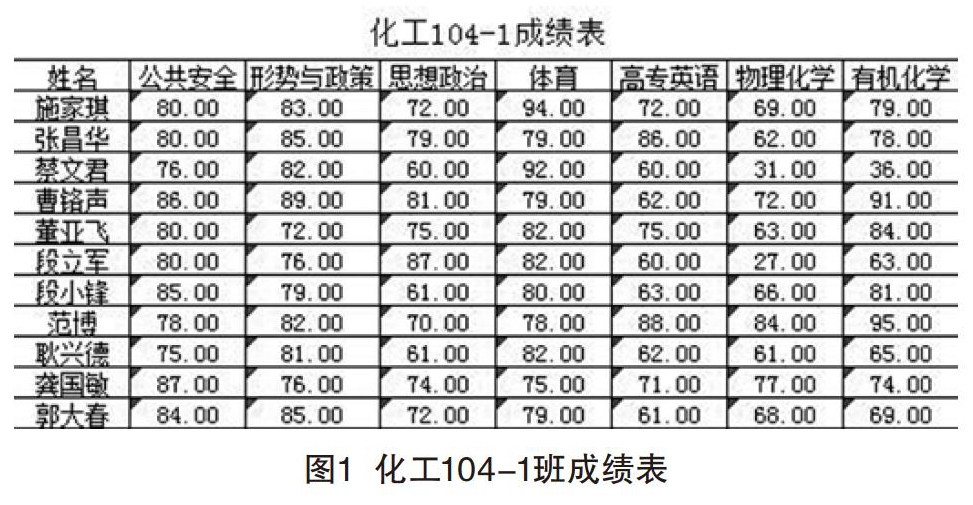
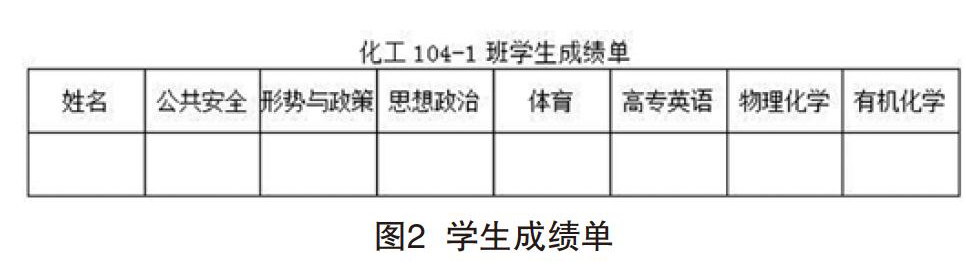
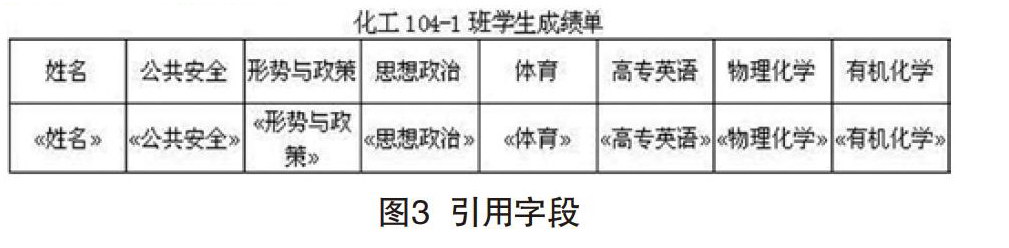
摘要:邮件合并是Office软件中的一项高级应用功能,Word中的邮件合并功能已经广泛应用,例如批量打印信封,获奖证书、考试准考证、学生录取通知书、学生考试成绩单、个人简历等等。Excel数据表信息批量合并则刚好使用了邮件合并功能。文章以学校日常工作中常遇到的问题为例,深入阐述了如何运用Word软件中的邮件合并功能进行文件大批量生成的方法及其使用步骤。
关键词:Word2003;邮件合并;数据源;插入域;批量
众所周知,在学校的日常工作中,学校工作人员经常会遇到类似问题:通过邮递的方式寄回。而打印的文件虽然数据有所变化,但是主体内容是大致类似的,工作人员在完成格式基本相同,数据有所变化的文件任务时,刚好可以使用上Word软件中的常见操作功能一一邮件合并。该功能操作简洁明了,可同时满足各种功能需要客户的主体需求,具备多格式打印等诸多功能。本文即以学校期末考试中学生学习成绩通知单的制作为例,以Word2003软件为模板,分步骤阐述如何合理运用邮件合并功能。
1创建学生考试成绩数据源
数据源是一个我们事前要准备好的文件,其中包含了合并文档的各基本数据。以某学校期末考试成绩数据系统为例,导出后它是一个Excel文件,可以看做是二维数据表格,每一列对应一类数据信息,在邮件合并中称为合并域,如成绩表中的学生姓名,各门课程成绩,总分等等。我们可以通过教务考试系统导出某班级学生成绩表作为数据源(化工104-1成绩表.xls)。如图1所示,化工104-1班成绩表部分截图。
2建立需要合并的主文档
在Word2003中新建空白文档,按照需要建立一个学生成绩单的表格。使用者首先应建立完善包含学生成绩单中的学科名称、任课教师姓名等在内的不变部分的文件内容(又称主文档)。然后,使用者可根据实际情况,建立学生成绩单的表格,预留合适位置来显示合并后填充的数据。如建立学生成绩单word文档截图,如图2所示。
3实现邮件合并功能,将数据源合并到主文档中
在完成创建数据源和建立主文档等步骤后,使用者应开始运用Office软件中的邮件合并功能,将所需的数据源文件导入至创建的主文档中,从而得到满足使用者要求的文件。由上可知,数据源中的数据直接决定了合并之后的文档的分数多少。
操作者在完成本步骤时,可按以下操作流程顺序操作:第一,选择所需文档的类型,使用Word2003软件中的
“信函”文档并点击“下一步:正在启动文档”按钮。第二,由于主文档已经打开,选择“使用当前文档”按钮,进入下一步。第三,找到数据源,选择收件人。我们使用的是现成的数据表,选择“使用现有列表”,并点击下方的“浏览”按钮,选择数据表所在位置(提前准备的数据源文件:化工104-1.xls)并将其打开,完成之后进入下一步。第四,撰写信函,这是整个操作流程中最重要的一个步骤,此时,向导任务窗格上的显示内容主要包含以下四部分,即“电子邮政”“问候语”“地址块”和“其他项目”。使用者应选择主文档中需被插入数据的部分,单击向导任务窗格的“其他项目”按钮,在“插入合并域”对话框中,选择“姓名”字段,并将其“插入”至所需位置。以此类推,使用者也可将“学科”字段按类似方法“插入”至所需位置。如图3所示为引用字段。第五,预览信函。在完成以上四个步骤后,操作者即可看到一份完整的成绩单,使用合并功能后,点击“编辑个人信函”按钮即可将以上信函合并至所需的文档中去。此外,操作者还可根据实际需要的不同选择所需合并的文档的记录。如图4所示为最终的学生各科成绩单。
4结语
综上所述,word文档中的邮件合并功能在需要批量生成打印表等日常工作中具有显著的作用。在学校的日常工作中,对记录学生各类获奖证书、考试准考证、学生考试成绩单、学生个人简历、期末考试成绩家长通知书等各项活动数据时具有广泛的应用。操作者如果能正确的按照创建数据源、建立主文档和实现邮件合并功能等步骤,将可极大的提供工作效率,从而减少工作量。
- OTDR和光源功率计测试光纤接头损耗
- 基于5G技术的通信客户服务模式创新研究
- 通信传输网络整体规和建设方案研究
- 通信网络资源管理思路探讨
- 电子通信中常见干扰因素及控制措施
- 论地铁通信系统中的无线覆盖与优化
- 项目式教学设计研究
- 泛在学习视角下职业教育教学创新研究
- 基于网络教学模式的计算机基础课程教学改革探析
- 新文科背景下多语种笔译课程设置研究
- 基于在线课程的公安院校学生信息技术素养培养改革研究
- “互联网+”时代大学英语线上与线下教学融合
- 智能手机在高校课堂信息化教学中的有效运用
- 借助“互联网+”信息化教学平台构建高效初中化学课堂
- “互联网+”时代信息技术课堂对促进学生创新能力提升的研究
- 基于云平台的高中信息技术智慧课堂构建
- 试论混合式学习在中职计算机基础教学中的设计与应用
- 地理信息技术促进高中地理教学的有效性研究
- 信息化课程建设的研究与探索
- “互联网+”时代计算机专业创新创业教育模式改革研究
- 5G通信时代下新闻生产方式的变革
- E-Growth—大学生个人学分可视化管理平台
- 浅析信息化时代下新闻的视频化表达特征
- 地面数字电视发射机原理和维护
- 城市地铁新一代广播系统研究
- upsmanship
- upsmanships
- upstage
- upstaged
- upstager
- upstages
- upstaging
- upstairs
- upstanding
- upstandingness
- upstandingnesses
- upstart
- upstarted
- upstarting
- upstartle
- upstartness
- upstartnesses
- upstarts
- upstate
- upstater
- upstaters
- upstates
- upstay
- upsteer
- upstir
- 因风吹火,用力不多。
- 因风雅之事或男女关系而犯的过错
- 因风雅之事而犯的过失
- 因食欲而口中分泌的液体
- 因饥、病而十分虚弱的样子
- 因饥荒而逃往他乡谋生
- 因饥饿而号哭
- 因饥饿而困乏衰弱
- 因饥饿而憔悴
- 因饥饿而衰病
- 因饥饿而面黄肌瘦
- 因饥饿而面黄肌瘦的样子
- 因饥饿营养不良而十分瘦削的样子
- 因饮酒过量而招致的祸
- 因饮酒过量而生病
- 因马子
- 因驱赶而散开
- 因高兴而留恋某种场合,舍不得离开
- 因鼻病发音不清
- 囡
- 囡囡
- 团
- 团上黄泥烧闷梨——心里受煎熬
- 团不到一块儿
- 团不到一达